在我们日常电脑使用中,桌面整理绝对也是个老生常谈的话题,善于归纳整理可提高我们的操作效率,尤其当你安装成百上千软件时,桌面图标杂乱不堪,这时必须要选择一样适合自己的快速启动工具,阿刚之前已经为大家推荐过许多经典的快速启动工具,比如我一直在用的Rolan(旧版)。
Rolan与大部分的快速启动工具设计逻辑相同,即将多而杂的软件图标拖拽并分类显示在启动工具小窗口之中,用时方便切换分类查找并启动软件。

(阿刚一直在用的rolan)
但如果你跟我一样,安装了超级多的软件,怎么快速的启动它就是个头疼的问题,因为有些工具不是高频应用,需要用时,你并不想在启动工具中去查找,这时如果能像everything快搜索文件那样快速搜索并运行的软件就可以了,事实上这样的工具早已有之。
比如这个EasyGo快速启动工具
EasyGo,快如闪电的快速启动工具
EasyGo是一款快捷启动工具,它基于Everything原理索引文件,可快速定位查找你要运行的软件,同时支持通过插件扩展功能,诸如添加有道翻译、书签搜索,磁力搜索等。
首先说起一下Everything,想必大家对它相当熟悉,作为本地文件搜索神器,它在索引文件后可快速帮你查找文件,几乎是即搜即可得的速度,Windows本地文件搜索与他相比,简直是天壤之别,因此一直备受推崇,几乎是极客电脑上必备的工具之一。
(Everything快速搜索)
快速启动工具,实际上无非就是查找的操作,Easygo便是采用everything的索引原理,在你设定盘符后开始索引文件,这样就可以帮你快速查找要运行的程序。
EasyGo安装设置
EasyGo是一个绿色便携软件,使用时需要右键管理身份运行程序,这样可以获得完整的功能。
运行后EasyGo会隐藏在托盘中,右键即可打开设置面板。通常情况下,基本设置中一般不需要做其他调整,默认即可。
首次使用,需要添加你希望索引的盘符,比如C盘、D盘等,等待索引完成后,即可开始使用软件了。
EasyGo如何使用
EasyGo的使用非常简单,默认通过快捷键ALT+Space(可自定义)调用搜过框,输入你想启动的程序名称即可得到与关键词有关联的程序文件列表,我们可以通过使用鼠标滚轮或者上下方向键来选择要启动的文件,Enter回车启动程序。
对于搜索出的程序或文件,也可以通过方向键右键来切换对应的操作,比如你可以打开程序所在文件夹
EasyGo内置了一个插件列表,可通过插件扩展或增强程序功能,默认的列表中内置了许多实用的功能,譬如有道翻译、磁力搜索、Everything搜索等。
每个插件都有匹配的关键词,通过关键词来启用相应的插件功能,比如有道翻译,输入关键词“fy”后面跟上要翻译的内容,回车即可翻译。
EasyGo内置了一个磁力搜索插件,可以方便的搜索相关资源,键入启动关键词lm,输入你想搜索的资源名称,即可快速得到匹配的磁力链接,回车键即可复制链接。
前面已经提到,EasyGo使用的是Everything的原理来索引文件,它内置了一个Everything,默认情况没有开启,在插件中开启后,并对Everything进行设置(开启Everything服务),这样就可以来搜索全盘的文件了,使用find +要搜索的文件即可。
写在后面
EasyGo的设计逻辑其实与wox和launchy如初一折,这类工具也屡见不鲜,譬如同类工具中各有各utools快速启动也是相当优秀。
与rolan、音速启动这类界面化的工具相比,两种设计逻辑各有优点,EasyGo要用的得心应手需要你记忆一些工具名称,这样才能快速找到。
- 本文标签:插件,效率
- 版权声明:本站原创文章,于2020-08-11由阿刚同学发表,本文共 1469 个字。
- 转载请注明:EasyGo,像Everything搜文件一样快速启动软件|乐软博客 +复制链接
随机推荐
-

Palisade @Risk v7.6.1 Industrial Edition 2019-11-09 17,619
-
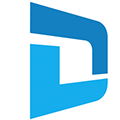
Deswik Suite 2022.1破解版 2022-11-22 6,146
-
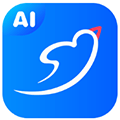
轻闪LightPDF Editor 2.14.0中文破解版 2024-03-05 4,227
-

Rational Acoustics Smaart v9.3.0注册激活版 2024-05-08 10,533
-

schrodinger PyMOL 3.0.3破解版+安装激活 2024-05-16 9,408
-
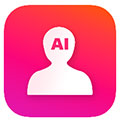
ON1 Portrait AI 2023 v17.0.1中文破解版 2022-10-25 5,689
-

Flow Software Ultimate v6.0.70破解版 2022-11-05 1,036
-

帕金斯诊断软件Perkins EST 2018A中文版 2020-02-25 5,471
-
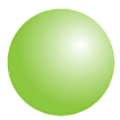
HSPiP 6.1.02破解版+安装激活 2025-02-24 19,066
-

Rocscience Dips v7.016破解版 2019-10-18 14,872
-

Path CopyCopy 一键复制文件夹/文件路径与文件名 2014-05-01 11,212
-

管理和扩展你的右键菜单,这是一份右键菜单优化指南 2019-10-11 20,521
-

字由-一款跨平台免费字体下载管理工具 2017-05-14 33,762
-

Grid,鼠标党神器,为鼠标右键增加各种快捷功能 2020-10-10 9,836
-

ContextMenuManager,免费开源的清理和自定义右键菜单的超级神器! 2021-07-02 10,227
-

PowerToys,微软开源的超实用小工具合集 2022-11-21 25,754
-

Flow Launcher,集成Everything的超级快速启动与搜索工具 2025-03-13 13,716
-

fonTags -给你的PS软件加上字体标签夹 2016-09-27 23,649
-

简单实用的待办事件提醒软件Wise Reminder 2014-07-27 14,157
-

窗口洞洞波,让鼠标穿透当前窗口,直接从下层窗口操作文件 2024-08-08 7,776










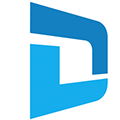
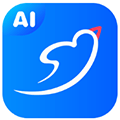


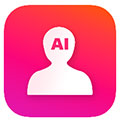


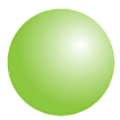






发表评论
还没人评论呢,期待你的评论哦